Comment faire une photocopie sur une imprimante ?

Beaucoup de gens pensent à tort qu'une imprimante ne peut imprimer que des fichiers. Cependant, les appareils multifonctions de nouvelle génération peuvent également faire face à la photocopie de documents.


Règles fondamentales
Pour pouvoir faire une photocopie sur une imprimante à tout moment, vous devrez d'abord acheter un appareil moderne doté d'une fonction de copie ou de numérisation. En règle générale, un tel MFP est à la fois un scanner, un copieur et une imprimante. Les appareils laser et jet d'encre peuvent transférer les données numérisées vers un ordinateur.
Habituellement, la présence d'une telle possibilité est déterminée par l'apparence de l'imprimante - s'il y a un couvercle dans sa partie supérieure, sous lequel se trouve une surface en verre, l'utilisateur pourra alors obtenir une copie.

De plus, avec une imprimante conventionnelle, les informations sont imprimées verticalement vers le haut, tandis que le MFP délivre les documents finis à partir de la fin. Les imprimantes modernes sont vendues partout - et dans des magasins spécialisés vendant des équipements comme Eldorado et M. Vidéo », et dans les magasins en ligne, par exemple, Ozon. Achetez des appareils de photocopie mieux que les marques de confiance - Panasonic, Xerox, HP, Epson et autres. Les multifonctions sur le marché sont présentés dans différentes catégories de prix.




Comment photocopier ?
Avant de copier un document sur l'imprimante, il est nécessaire de bien préparer le périphérique utilisé. La première chose à faire est de vérifier si l'imprimante est connectée à un PC ou un ordinateur portable. En règle générale, un câble USB est utilisé pour cela, qui n'est pas toujours inclus dans le kit et acheté séparément.
L'imprimante est alors branchée et son bouton d'alimentation est activé. Un disque contenant le logiciel du copieur est inséré dans le lecteur de disque de l'ordinateur. Récemment, une alternative à cela est une clé USB avec des pilotes, qui est fournie avec l'imprimante elle-même.

Dans le cas où le disque est manquant, vous devez vous rendre sur le site Web du fabricant, entrer le nom complet de votre appareil dans la fenêtre de recherche et télécharger le pilote le plus récent. Vous devriez vous concentrer sur les fichiers avec l'extension exe. Lorsque les pilotes sont installés, le système d'exploitation les reconnaîtra probablement par lui-même.
Si nécessaire, vous pouvez vous rendre dans la section « Imprimantes et télécopieurs » et trouver le nom de votre appareil. Après avoir terminé la synchronisation, vous devez décider quel programme sera utilisé pour photocopier le document. Le choix le plus courant se situe entre Adobe, XnView et VueScan.
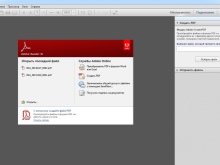
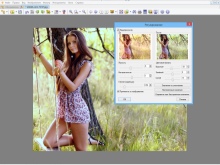
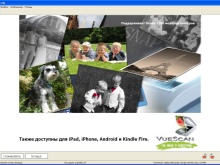
Documents et photos
Pour photocopier des photos et des documents, en plus d'un MFP rempli, vous aurez besoin du papier approprié. En principe, tout se passe comme suit.
- Le papier imprimable remplit le bac d'alimentation et le document est placé face vers le bas sur la vitre nettoyée. Il serait bon de le vérifier immédiatement pour les empreintes digitales, les éraflures ou la saleté.
- En alignant la feuille de copie avec le bord des guides, c'est-à-dire avec les lignes tracées autour de la vitre, vous pouvez fermer le capot de l'imprimante.
- Appuyez sur les boutons du panneau de commande pour sélectionner la teinte d'impression. Ensuite, soit le bouton Démarrer ou Copier, puis Démarrer est enfoncé.



Le nombre de fois où le bouton principal est enfoncé détermine généralement le nombre de doublons du document obtenus : généralement, de 1 à 20 à la fois.
Il est également possible d'utiliser les touches fléchées. Pour modifier le format du papier, le bouton Papier est le plus souvent activé. Il est également possible de disposer plusieurs copies du document sur une seule feuille. Une fois le travail terminé, les copies résultantes sont retirées du bac approprié et l'original est retiré du compartiment de numérisation.
D'ailleurs, pour copier le document des deux côtés, au stade de la configuration, vous devez sélectionner l'élément "Côtés (impression recto verso)". Dans le menu, le premier nombre sera le nombre de faces de l'original et le second le nombre de faces de la copie.
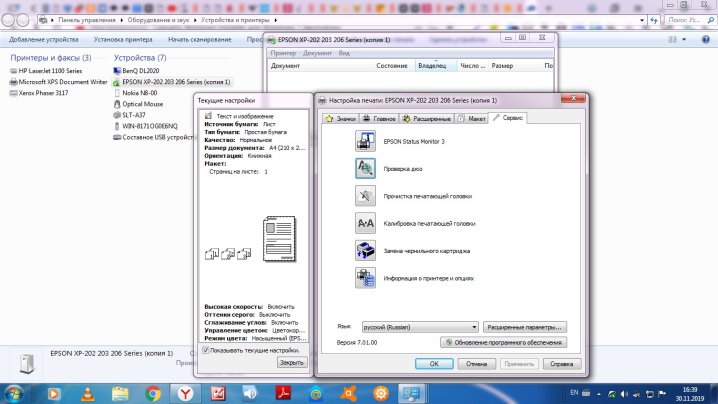
Des instructions plus détaillées peuvent être visualisées en utilisant l'exemple d'une imprimante Canon.
- Une fois l'appareil prêt à l'emploi, chargez du papier au format A4 ou Lettre dans le bac. L'original est placé avec la face à copier vers le bas et aligné avec la marque de repérage.
- Après avoir fermé le couvercle, appuyez sur le bouton "+" autant de fois que nécessaire pour faire des copies. Le numéro apparaîtra sur l'affichage LED et augmentera d'un à chaque pression. Si un F apparaît à l'écran, cela indique que l'utilisateur a défini 20 copies. En appuyant à nouveau sur le bouton "+", vous pouvez à nouveau modifier la quantité d'1 exemplaire.
- L'indicateur Papier vous permet de définir le format du papier. Vous pouvez utiliser du papier photo au format A4 standard, A4, Letter ou du papier photo 10 par 15 centimètres.
- Si la fonction de copie sur page est activée, vous pouvez créer des copies du document, agrandies ou réduites pour s'adapter à la page. Des champs seront ajoutés à l'original si nécessaire.
- Le bouton "Couleur" vous permettra de copier le document en couleur, et le bouton "Noir" obtiendra une copie en noir et blanc. Il est important pendant le fonctionnement que le couvercle reste fermé à tout moment.
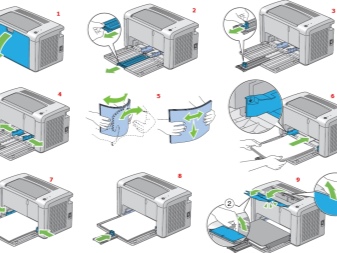

Il convient d'ajouter que la photocopie peut être effectuée de manière plus compliquée - numérisez le document puis imprimez la version modifiée.
- Le document est disposé sur une vitre propre et recouvert d'un couvercle MFP.
- Sur un ordinateur portable, via "Démarrer", "Panneau de configuration" est sélectionné, après quoi vous devez ouvrir l'onglet "Matériel et son" et accéder à la section "Périphériques et imprimantes".
- En cliquant avec le bouton droit sur l'icône qui symbolise le MFP, vous devez sélectionner la fonction "Démarrer la numérisation". Pour configurer les paramètres, vous devrez sélectionner « Aperçu » puis « Scanner » juste avant la numérisation.
- Le document terminé est enregistré puis imprimé.
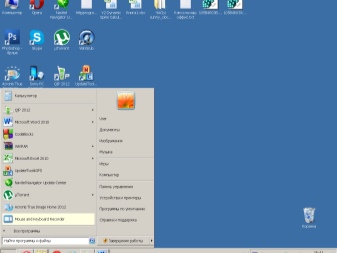
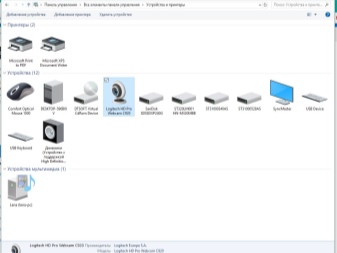
Avant de commencer le travail, vous devez également évaluer quelques paramètres de base. Premièrement, le DPI lors du traitement d'un document texte ne doit pas dépasser 300-400.
Plus cet indicateur est élevé, plus l'image est claire, mais la procédure de numérisation elle-même prendra un peu plus de temps. Deuxièmement, la saturation des couleurs ou la chrominance doit être vérifiée. D'habitude, le choix est fait entre le texte noir et blanc, le gris et la couleur. Plus cet indicateur est élevé, plus le processus de numérisation prendra du temps.


Passeport
Avant de faire une copie de votre passeport, il est important de retirer tous les autocollants, couvrir et même si nécessaire, retirer les agrafes existantes. Ensuite, dans les "Paramètres", vous devez sélectionner "Options", puis dans les "Niveaux de gris" définir la résolution requise.
Le passeport est placé avec le côté photocopié sur le verre de telle manière qu'un retrait de 3 à 5 centimètres reste du bord. Après avoir fermé le couvercle de l'appareil, vous devez appuyer sur le bouton de démarrage. Travailler dans le bon programme permettra d'utiliser le cadre pour sélectionner la zone requise, en laissant des champs vides en dehors de la zone de travail.
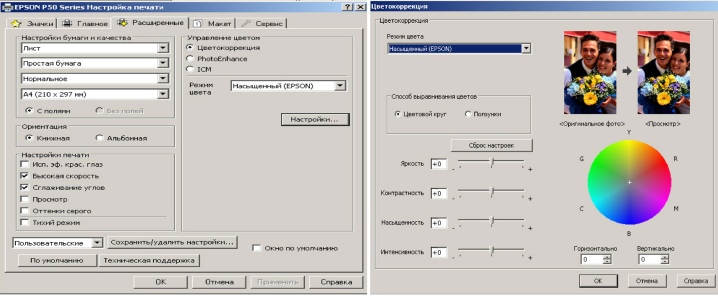
Problèmes possibles
Si l'imprimante n'imprime pas bien, la première chose à vérifier est de savoir si les règles de fonctionnement sont respectées. Dans ce cas, nous parlons d'éventuelles fluctuations de température, du niveau d'humidité de l'air, ainsi que du remplissage du MFP, c'est-à-dire de la quantité d'encre. Il est important de nettoyer régulièrement l'appareil de la poussière et de la saleté, et il est également nécessaire de vérifier l'état de la tête d'impression.
Le verre, étant la partie la plus sensible, doit être protégé autant que possible des rayures, de la saleté et des abrasions, sinon la qualité du matériau numérisé diminuera considérablement. De plus, essuyez occasionnellement la surface avec un chiffon doux tel que du daim synthétique.

Le papier utilisé doit également être exempt de poussière et de saleté. De plus, la présence de morceaux de ruban adhésif ou d'éléments de fixation sur celui-ci n'est pas encouragée. Il est préférable d'éliminer les traces de doigts prononcées avec une gomme ou un chiffon en flanelle.
Pendant le fonctionnement, vous ne devez en aucun cas exercer de pression sur le couvercle en verre. Lors du nettoyage, évitez une grande quantité de poudre qui rayera la surface, ainsi qu'un excès d'humidité qui pourrait mouiller l'appareil.
Dans ce cas, lorsque l'imprimante ne gère pas la création d'une photocopie, la raison peut être que le programme ne répond pas ringard... Le plus souvent, le problème est résolu par un simple redémarrage de l'imprimante. Si cela ne fonctionne pas, vous pouvez éteindre l'appareil, attendre au moins une minute et le rallumer.
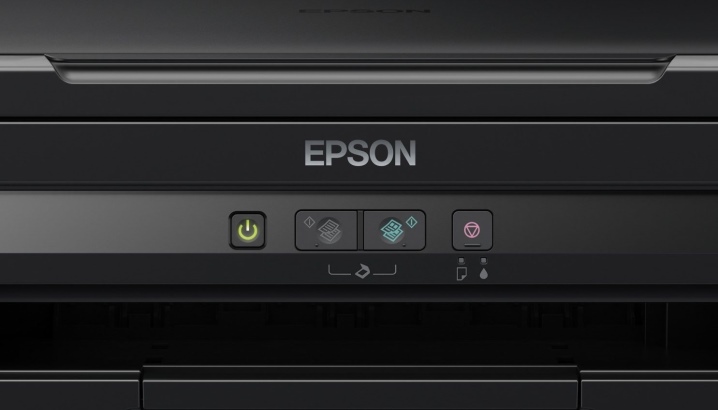
Lorsqu'une erreur se produit dans le scanner, vous devez clarifier son code, puis le corriger. Cet indicateur est déterminé par le diagnostic. Dans la plupart des cas, le code d'erreur s'affiche soit sur l'écran de l'imprimante, soit dans un message sur l'ordinateur. De plus, la manière de résoudre le problème est déterminée en fonction de sa cause.
Il faut ajouter que le scanner peut fonctionner en mode service, mais il ne photocopiera pas pour le moment. Vous pouvez activer ce mode, par exemple, dans un MFP Canon, si vous appuyez cinq fois sur la touche de réinitialisation.

Parfois, un document ne peut pas être copié pour la simple raison que l'appareil effectue actuellement une autre tâche, par exemple, il attend un document imprimé.
Afin de photocopier rapidement, vous pouvez annuler la tâche précédente et passer à la tâche en cours, ou simplement attendre que la dernière soit terminée.
La raison du fonctionnement insatisfaisant de l'imprimante peut être un pilote de scanner "volant". Pour résoudre le problème, il suffira de redémarrer le logiciel. Dans certains cas, il est encore plus facile de résoudre le problème - l'utilisateur doit retirer le câble de l'ordinateur et du MFP et le réinsérer.

Les experts estiment que lorsque tout le reste échoue, il vaut la peine d'essayer de réinitialiser l'imprimante aux paramètres d'usine... Pour ce faire, vous devez ouvrir le menu du système d'exploitation et sélectionner l'élément "Réinitialiser les paramètres", ou utiliser la méthode matérielle et suivre les instructions.
Avant d'apporter l'imprimante à l'atelier de réparation, vous devez essayer de la connecter à un autre ordinateur, réinstaller les pilotes et essayer de photocopier le document.
La vidéo suivante vous expliquera comment faire une copie d'un document recto verso.













Le commentaire a été envoyé avec succès.